Puedes suspender las cuentas de usuario de GitHub Enterprise Server de aquellos que abandonen la compañía para abrir licencias de usuario en tu licencia de GitHub Enterprise preservando las propuestas, comentarios, repositorios, gists y otros datos que hayan creado. Los usuarios suspendidos no pueden iniciar sesión en tu instancia, y no pueden subir ni extraer un código.
Cuando suspendes un usuario, la modificación entra en efecto de inmediato sin notificar al usuario. Si el usuario intenta extraer o subir un repositorio, recibirá el siguiente error:
$ git clone git@[hostname]:john-doe/test-repo.git
Cloning into 'test-repo'...
ERROR: Your account is suspended. Please check with your installation administrator.
fatal: The remote end hung up unexpectedlyAntes de suspender administradores del sitio, debes degradarlos a usuarios normales. Para obtener más información, vea "Promoción o degradación de un administrador de sitio".
Nota: Si la sincronización ldap está habilitada para your GitHub Enterprise Server instance, los usuarios se suspenden automáticamente cuando se quitan del servidor de directorio LDAP. Cuando la sincronización LDAP está activada para tu instancia, los métodos de suspensión de usuario normal están desactivados.
Suspender un usuario desde el tablero de administrador de usuarios
-
Desde una cuenta administrativa de GitHub Enterprise Server, en la esquina superior derecha de cualquier página, haz clic en .

-
Si todavía no está en la página "Administrador del sitio", en la esquina superior izquierda, haga clic en Administrador del sitio.
 1. En el campo de búsqueda, escriba el nombre del usuario y haga clic en Buscar.
1. En el campo de búsqueda, escriba el nombre del usuario y haga clic en Buscar.
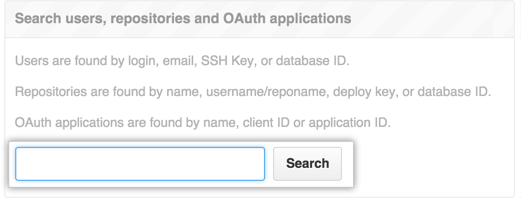 1. En los resultados de búsqueda, da clic en el nombre del usuario.
1. En los resultados de búsqueda, da clic en el nombre del usuario.
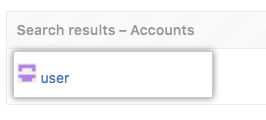 1. En la esquina superior derecha de la página, haga clic en Administración.
1. En la esquina superior derecha de la página, haga clic en Administración.  1. En la barra lateral de la izquierda, haga clic en Administración.
1. En la barra lateral de la izquierda, haga clic en Administración. 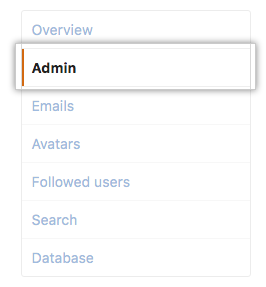
-
En "Account suspension" (Suspensión de la cuenta), en el cuadro rojo Danger Zone, haga clic en Suspend (Suspender).
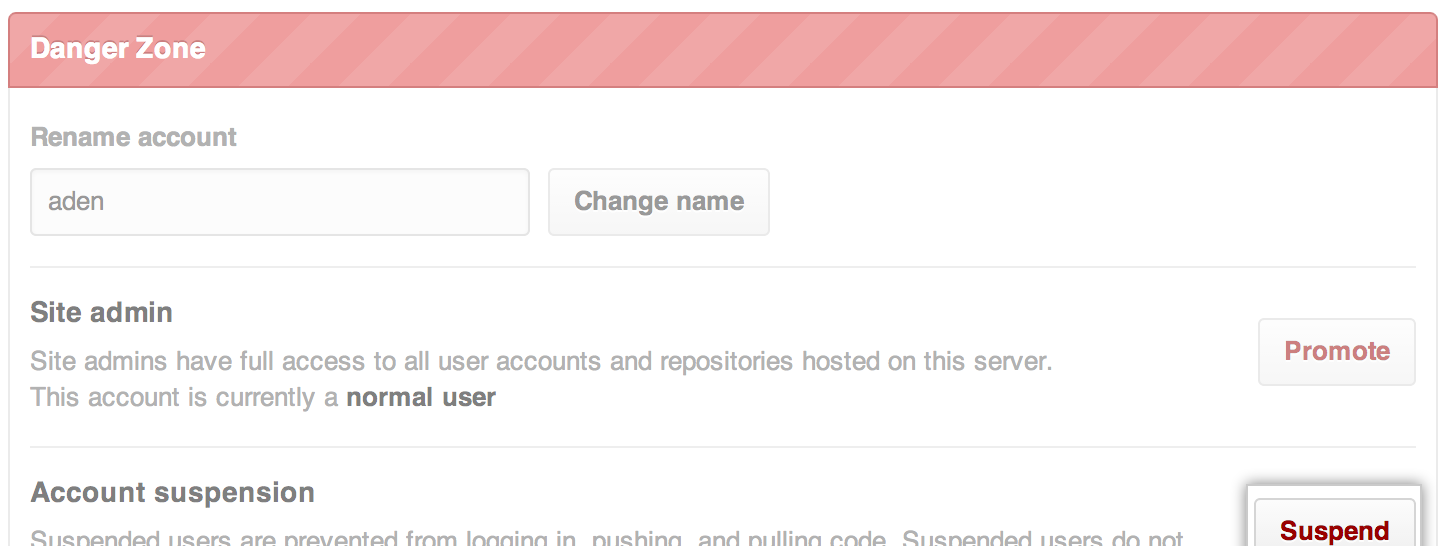
-
Indica un motivo para suspender al usuario.
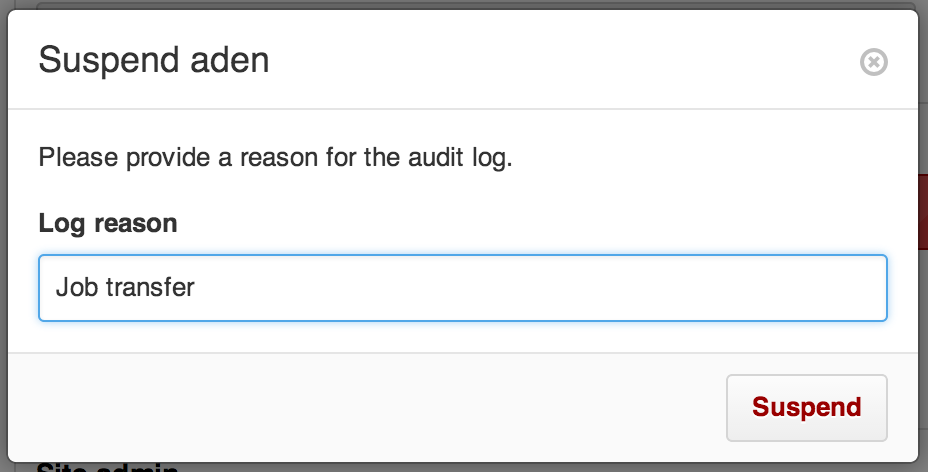
Anular la suspensión de un usuario desde el tablero de administrador de usuarios
Como cuando se suspende un usuario, anular la suspensión entra en efecto de inmediato. El usuario no será notificado.
-
Desde una cuenta administrativa de GitHub Enterprise Server, en la esquina superior derecha de cualquier página, haz clic en .

-
Si todavía no está en la página "Administrador del sitio", en la esquina superior izquierda, haga clic en Administrador del sitio.

-
En la barra lateral izquierda, haga clic en Suspended Users (Usuarios suspendidos).
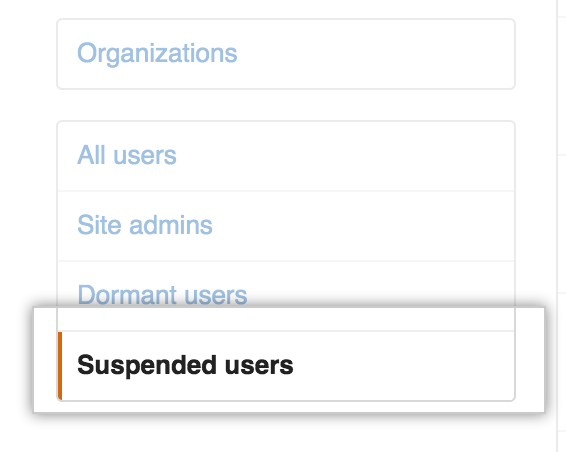
-
Haz clic en el nombre de la cuenta de usuario de la que quieres anular la suspensión.
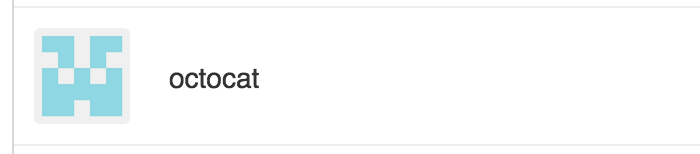 (Usuario suspendido) 1. En la esquina superior derecha de la página, haga clic en Administración.
(Usuario suspendido) 1. En la esquina superior derecha de la página, haga clic en Administración.  1. En la barra lateral de la izquierda, haga clic en Administración.
1. En la barra lateral de la izquierda, haga clic en Administración. 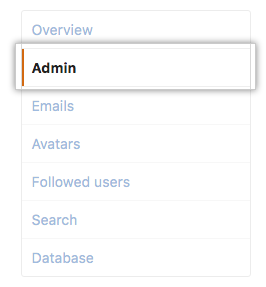
-
En "Account suspension" (Suspension de la cuenta), en el cuadro rojo Danger Zone (Zona de peligro), haga clic en Unsuspend (Anular suspensión).

-
Indica un motivo para anular la suspensión del usuario.
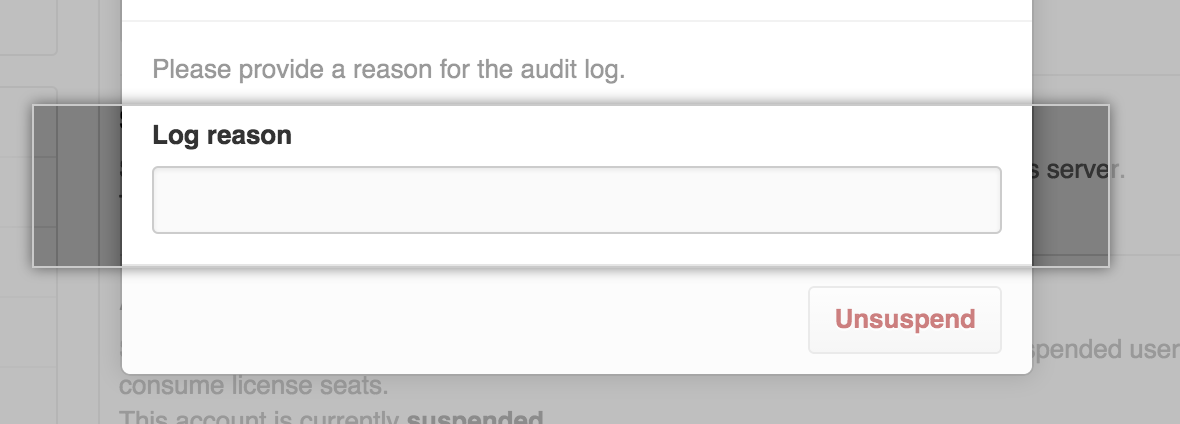
Suspender un usuario desde la línea de comandos
-
SSH en your GitHub Enterprise Server instance. Si la instancia consta de varios nodos, por ejemplo, si la alta disponibilidad o la replicación geográfica están configuradas, utiliza SSH en el nodo principal. Si usas un clúster, puedes utilizar SSH en cualquier nodo. Para obtener más información acerca del acceso a SSH, consulta "Acceso al shell administrativo (SSH)".
$ ssh -p 122 admin@HOSTNAME -
Ejecute ghe-user-suspend con el nombre de usuario que se va a suspender.
$ ghe-user-suspend username
Crear un mensaje personalizado para usuarios suspendidos
Puedes crear un mensaje personalizado que los usuarios suspendidos verán cuando intenten iniciar sesión.
- En la esquina superior derecha de GitHub Enterprise Server, haga clic en la foto de perfil y luego en Configuración de empresa.
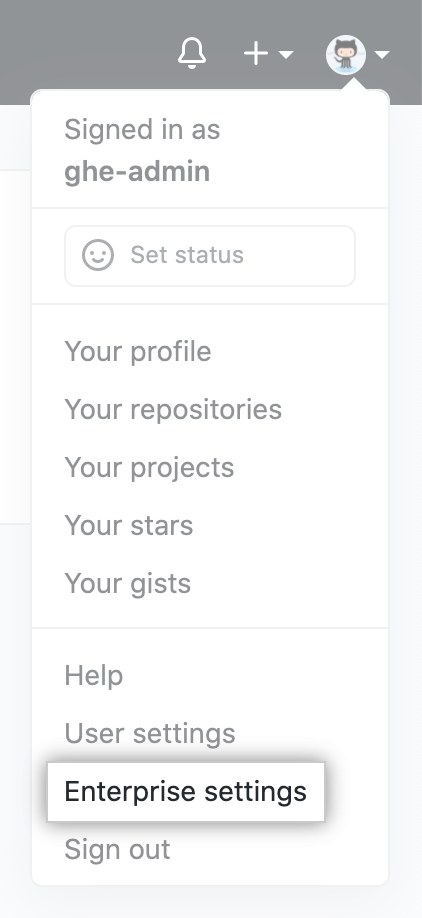 1. En la barra lateral de la cuenta de empresa, haga clic en Configuración.
1. En la barra lateral de la cuenta de empresa, haga clic en Configuración.
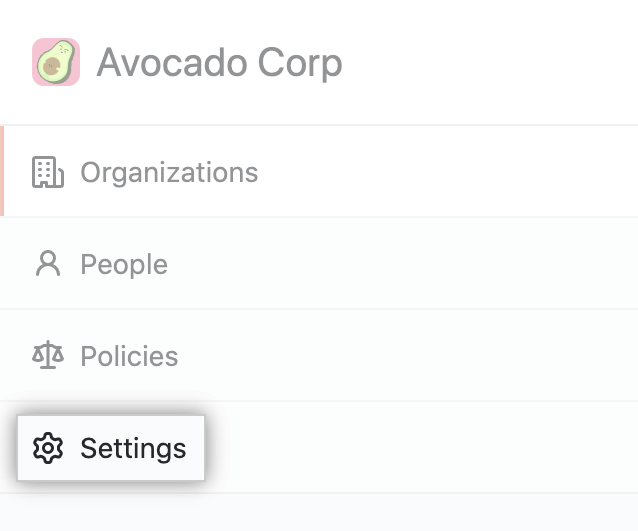 1. En Settings, haga clic en Mensajes.
1. En Settings, haga clic en Mensajes.
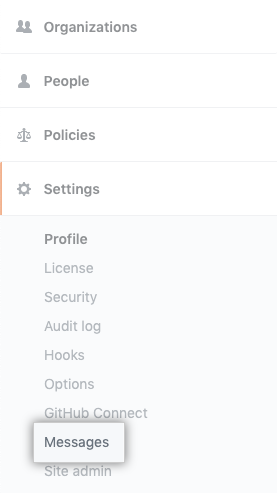
- Haga clic en Add message (Agregar mensaje).
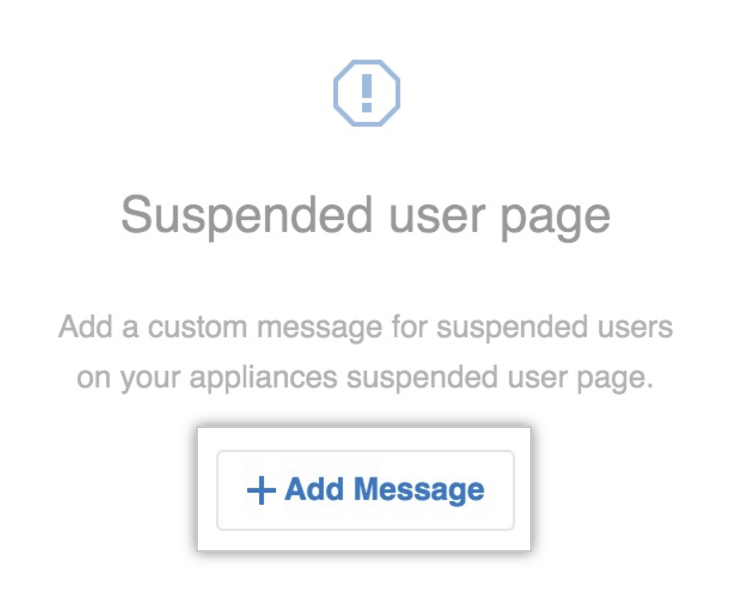
- Escriba el mensaje en el cuadro Suspended user message (Mensaje de usuario suspendido). Puedes escribir Markdown o usar la barra de herramientas Markdown para diseñar tu mensaje.
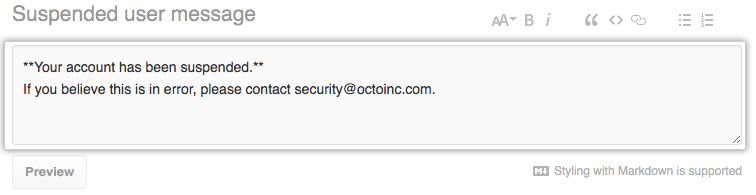
- Haga clic en el botón Preview (Vista previa) en el campo Suspended user message (Mensaje de usuario suspendido) para ver el mensaje representado.
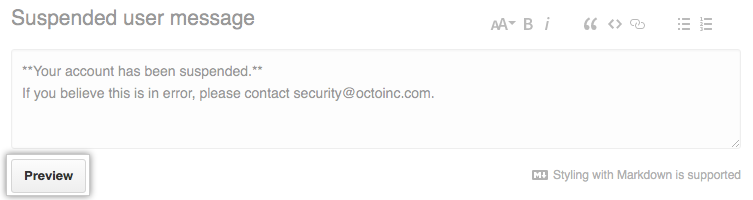
- Revisar el mensaje presentado.
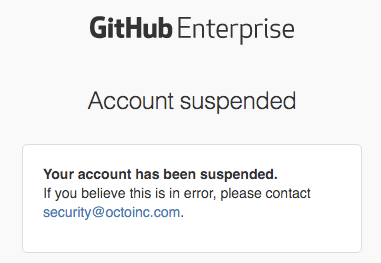 1. En la parte inferior de la página, haga clic en Save changes.
1. En la parte inferior de la página, haga clic en Save changes.
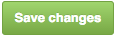
Anular la suspensión de un usuario desde la línea de comandos
-
SSH en your GitHub Enterprise Server instance. Si la instancia consta de varios nodos, por ejemplo, si la alta disponibilidad o la replicación geográfica están configuradas, utiliza SSH en el nodo principal. Si usas un clúster, puedes utilizar SSH en cualquier nodo. Para obtener más información acerca del acceso a SSH, consulta "Acceso al shell administrativo (SSH)".
$ ssh -p 122 admin@HOSTNAME -
Ejecute ghe-user-unsuspend con el nombre de usuario del que se va a anular la suspensión.
$ ghe-user-unsuspend username